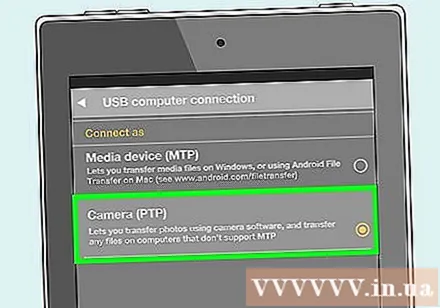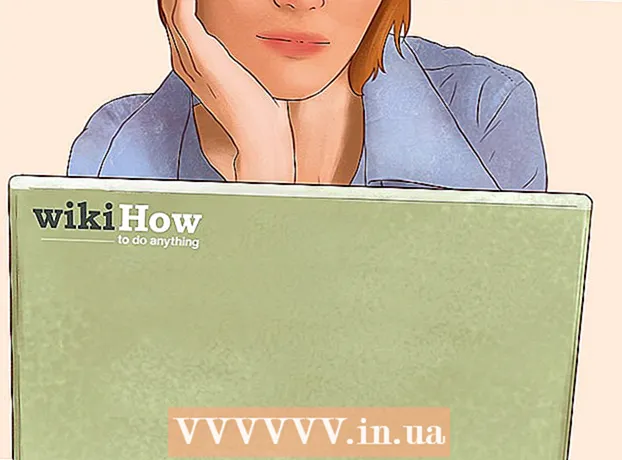Höfundur:
Peter Berry
Sköpunardag:
20 Júlí 2021
Uppfærsludagsetning:
1 Júlí 2024
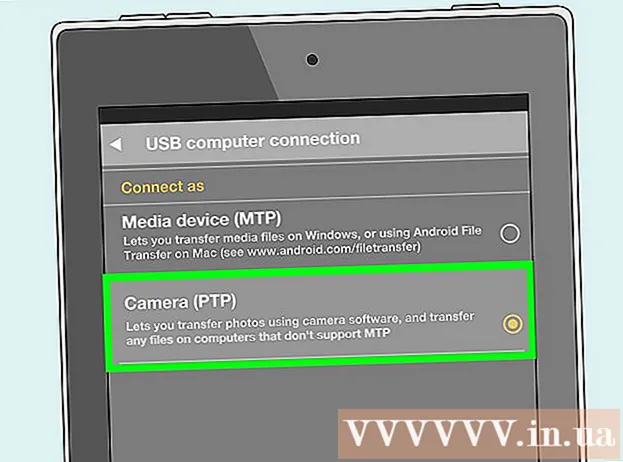
Efni.
Eftir að Kindle Fire hefur verið tengt við tölvuna getum við afritað rafbækur, myndskeið, myndir og annað margmiðlun. Þessi wikiHow kennir þér hvernig þú færð aðgang að Kindle Fire þínum í tölvu, sem og hvernig á að leysa ef Kindle Fire tengist ekki.
Skref
Aðferð 1 af 3: Tengdu Kindle Fire við Windows tölvuna
Tengdu Kindle Fire við tölvuna þína með ör-USB snúru.

Opnaðu fyrir Kindle Fire. Þú getur opnað Kindle Fire með því að strjúka örinni á skjánum frá hægri til vinstri.
Bíddu eftir að Windows tölvan þekki Kindle Fire. Gluggi birtist með Kindle tækjastjórnunarvalkostum.
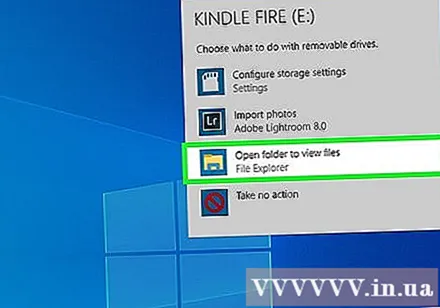
Smelltu á „Opnaðu möppu til að skoða skrár“. Ný Windows Explorer mappa opnast svo þú getir skoðað gögnin og innihaldið sem er á Kindle Fire þínum.- Ef glugginn birtist ekki skaltu smella á möpputáknið sem er staðsett í verkstikunni til að opna Windows Explorer. Svo smellir þú Kveikja góður Eldur undir „Tölvan mín“ eða „Tölva“ í vinstri skenkur.

Smelltu á „Internal Storage“ möppuna. Eftir að Kindle möppunni hefur verið opnað á tölvunni skaltu smella á „Internal Storage“ möppuna. Þetta er þar sem þú munt vista skrána í Kindle þínum.
Dragðu og slepptu skrám í Kindle. Notaðu Windows Explorer til að draga skrár frá öðrum stað á tölvunni þinni yfir á Kindle Fire.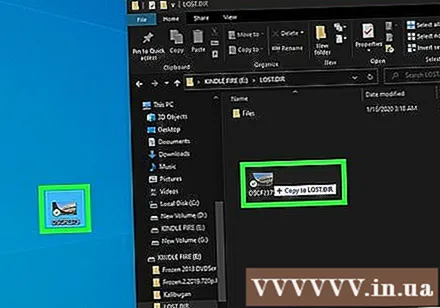
Smellur Aftengjast (Aftengja) staðsett neðst á Kindle Fire skjánum.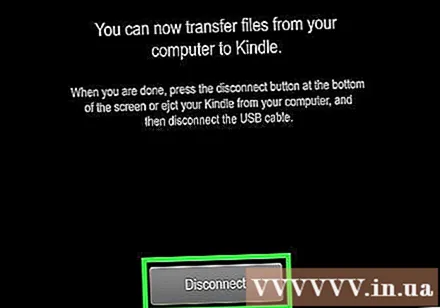
Taktu ör-USB snúruna úr Kindle Fire. Heimaskjár Kindle Fire birtist þegar tækið hættir í USB-stillingu og er tilbúið til notkunar
Aðferð 2 af 3: Tengdu Kindle Fire við Mac OS X
Sæktu Android File Transfer appið. Til að flytja skrár yfir á Kindle Fire á Mac þarftu að hlaða niður Android File Transfer appinu.
- Sjá meira á netinu um hvernig á að flytja gögn frá Mac yfir í Android tæki og setja upp Android File Transfer forritið.
Tengdu Kindle Fire við Mac þinn með ör-USB snúrunni. Ef þinn Mac er ekki með rétt tengi geturðu keypt millistykki á netinu.
Strjúktu örinni á Kindle Fire skjánum frá hægri til vinstri til að kveikja á henni.
Bíddu eftir að Mac þekki Kindle Fire. Táknmynd merkt „Kveikja“ eða „Eldur“ birtist á Mac skjánum þínum.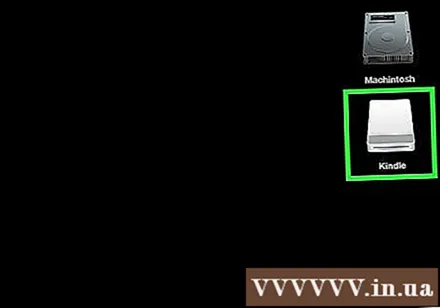
Smelltu á táknið Kveikja eða Eldur á tölvuskjánum. Kindle Fire möppur og skrár munu birtast í Finder appinu.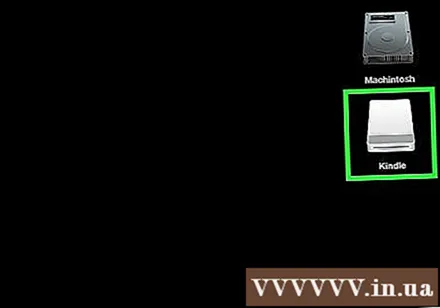
Smelltu á „Internal Storage“ möppuna sem er staðsett í Kindle Fire möppunni sem birtist þegar þú smellir á táknið á skjáborðinu. Þetta er þar sem við munum vista skrár úr tölvunni í Kindle.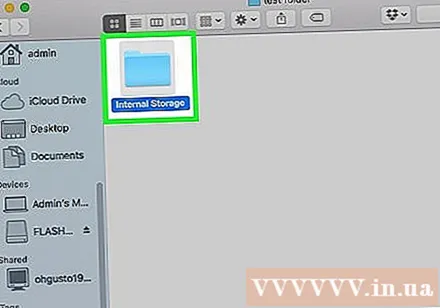
Dragðu fjölmiðlaskrár og slepptu þeim á Kindle Fire. Þú getur dregið viðkomandi skrá og sleppt henni í Kindle Fire í Finder.
Lokaðu Finder eftir að hafa afritað gögn í Kindle Fire. Þú getur gert þetta með því að smella á rauða „x“ í efra vinstra horni Finder gluggans.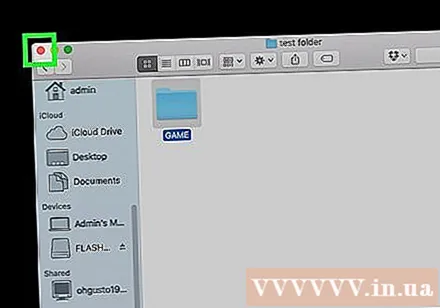
Aftengdu Kindle Fire. Til að gera það, dragðu Kindle táknið á skjáborðið og slepptu því í ruslið í bryggjunni. Ruslatáknið breytist í „Kasta út“ tákn.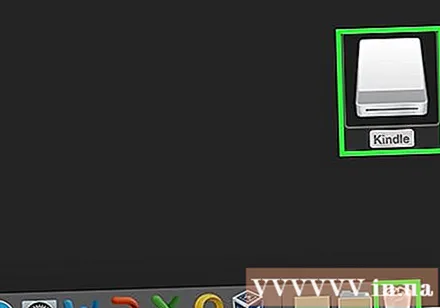
Aftengdu ör-USB snúruna frá Kindle Fire. Raflesarinn verður tilbúinn til notkunar um leið og heimaskjár birtist
Aðferð 3 af 3: Lagaðu Kindle Fire ekki tengt mál
Aftengdu Kindle Fire. Ef tölvan kannast ekki við Kindle Fire um leið og þú tengir USB snúruna inn, reyndu að taka úr sambandi og tengja aftur. Eða þú getur skipt yfir í aðra USB tengi / snúru.
Endurræstu Kindle Fire þinn. Ef tölvan kannast enn ekki við Kindle Fire skaltu prófa að tengja tækið við tölvuna og endurræsa lesandann meðan hann er tengdur.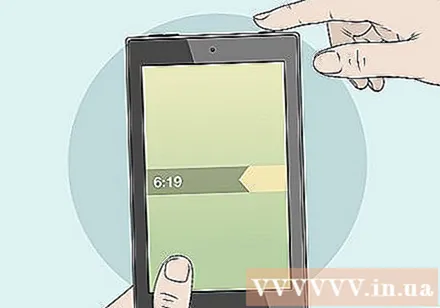
Uppfærðu bílstjórann (bílstjórann). Á Mac er hægt að uppfæra rekla og forrit í App Store. Á tölvunni notum við Stillingar valmyndina til að hlaða niður uppfærslunni og finna tiltekna rekla í Tækjastjórnun. Gakktu úr skugga um að USB rekillinn sé uppfærður.
Uppfærðu Kindle appið á tölvunni þinni. Sumir notendur sögðu frá því að Kindle Fire tengingarmálið væri lagað eftir að þeir uppfærðu Kindle appið í tölvunni. Þú getur hlaðið niður nýjustu útgáfunni af Kindle fyrir tölvuna á.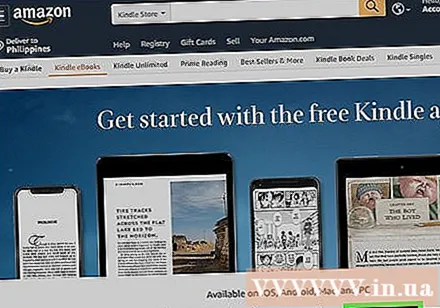
Settu upp MTP USB rekilinn. Ef Kindle Fire tengist enn ekki eftir að þú hefur farið í gegnum grunnvinnsluskrefin, getur verið að það vanti nauðsynlega rekla. Vinsamlegast gerðu eftirfarandi skref til að setja upp MTP USB rekilinn.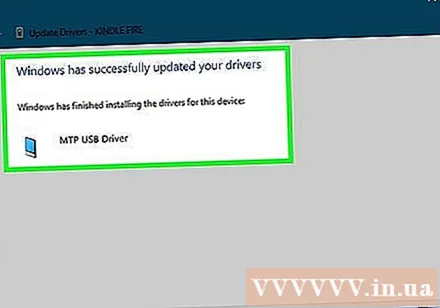
- Tengdu Kindle Fire við tölvuna þína með USB snúru.
- Ýttu á „Windows lykill + X"smelltu síðan Tækjastjóri.
- Smelltu á valmyndina Útsýni (Skoða) efst og veldu síðan Sýna falinn tæki (Sýna falin tæki).
- Smelltu til að stækka Færanleg tæki (Farsíma) í hlutanum Tækjastjórnun.
- Hægri smelltu á Kindle Fire tækið og veldu Uppfærðu bílstjóri (Uppfærsla ökumanns).
- Smellur Flettu í tölvunni minni eftir bílstjórihugbúnaði (Flettu í tölvunni að bílstjóranum).
- Smellur Leyfðu mér að velja úr lista yfir tiltæka rekla á tölvunni minni (Veldu úr lista yfir rekla sem fáanlegir eru í tölvunni).
- Smellur Færanleg tæki og smelltu á hnappinn næst (Næst) neðst í hægra horninu.
- Smellur MTP USB tæki og smelltu á hnappinn næst neðst í hægra horninu.
- Smellur Já að setja bílstjórann upp.
Tengdu Kindle Fire sem myndavélina. Þegar þú tengir Kindle Fire við tölvuna þína skaltu nota fellivalmyndina og velja að tengja Kindle Fire sem myndavélina. Ef þú sérð þennan möguleika ekki í fellivalmyndinni geturðu valið með því að opna valmyndina Umgjörð á Kindle Fire og smelltu Geymsla. auglýsing